# 創建后端應用
[TOC]
> 在 VSCode 中,你可以使用 Ctrl+Shift+` 組合鍵在當前目錄下快速打開終端。
## 初始化 ThinkPHP6
```powershell title="PowerShell
# 你可以進入到任何你想進入的目錄,只需要將 cd 后面的 desktop 換成其他路徑即可。
cd desktop
# 在當前路徑下創建一個 tp 目錄并自動安裝 ThinkPHP 框架
composer create-project topthink/think tp "6.*"
# 進入剛剛創建好的目錄
cd tp
```
## 配置數據庫
> 你需要 [開啟 pdo_sqlite 擴展](https://heroui.net/docs/development-guide/php/introduction#%E5%BC%80%E5%90%AF%E6%89%A9%E5%B1%95)
為了簡便起見,我們使用 SQLite 來作為本系列的數據庫。那么我們需要在 ThinkPHP 的配置文件中指定數據庫驅動與地址:
用 VSCode 打開之前章節中創建好的應用,并重命名 `.example.env` 為 `.env`,并更改其中的內容:
> .env 文件是 ThinkPHP6 默認的配置文件,可以通過修改該文件內容來直接調整一些配置。
```config title="env"
[DATABASE]
TYPE = sqlite
HOSTNAME = 127.0.0.1
DATABASE = D:\repo\tp6-p01-backend-code\db\tp6.db
```
> 請注意:DATABASE 選項一定要填寫完整路徑,請自行修改上面的路徑。
這下我們就將數據庫驅動指定為了 sqlite,此外,我們還需要創建數據庫文件:
`db\tp6.db`
當前目錄結構如下:
```file title="File"
- tp
- app
- config
- ...
- db
- tp6.db
- ...
```
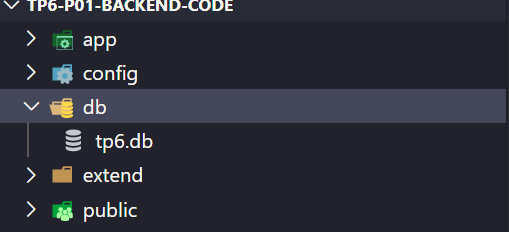
## 啟動應用
在終端中鍵入:
```powershell title="PowerShell
php think run
```
接著訪問如下地址即可:http://127.0.0.1:8000
- 第一章. 基礎信息
- 1.1 序言
- 1.2 關于作者
- 1.3 本書源碼
- 1.4 問題反饋
- 第二章. 舞臺布置
- 2.1 開發環境搭建
- 2.2 產品分析
- 2.3 創建后端應用
- 2.4 創建前端應用
- 第三章. 構建頁面
- 3.1 章節說明
- 3.2 第一個 API
- 3.3 靜態頁面
- 3.4 Think 命令
- 3.5 小結
- 第四章. 優化頁面
- 4.1 章節說明
- 4.2 使用路由
- 4.3 注冊頁面
- 4.4 樣式美化
- 4.5 小結
- 第五章. 用戶模型
- 5.1 章節說明
- 5.2 數據庫遷移
- 5.3 模型
- 5.4 小結
- 第六章. 用戶注冊
- 6.1 章節說明
- 6.2 接收數據
- 6.3 數據驗證
- 6.4 寫入數據
- 6.5 前端頁面
- 6.6 小結
- 第七章. 會話管理
- 7.1 章節說明
- 7.2 會話控制
- 7.3 前端攔截
- 7.4 使用 Vuex
- 7.5 用戶登入
- 7.6 用戶登出
- 7.7 小結
- 第八章. 用戶數據
- 8.1 章節說明
- 8.2 查找用戶
- 8.3 重構代碼
- 8.4 錯誤處理
- 8.5 個人資料
- 8.6 更新資料
- 8.7 小結
- 第九章. 推文數據
- 9.1 章節說明
- 9.2 推文模型
- 9.3 發送推文
- 9.4 發送推文前端頁面
- 9.5 推文流
- 9.6 用戶的所有推文
- 9.7 小結
- 第十章. 用戶關系
- 10.1 章節說明
- 10.2 粉絲模型
- 10.3 關注與取消關注
- 10.4 已關注用戶的推文
- 10.5 小結